在Teams电脑版中管理通知优先级,首先点击右上角的头像,选择“设置”选项。接着进入“通知”选项卡,您可以根据需要调整不同类型通知的优先级。选择“静音”模式、修改提醒方式或设置“仅@我”通知来减少干扰。同时,您还可以启用“优先通知”功能,仅对重要消息提供提醒,确保关键通知不被遗漏。
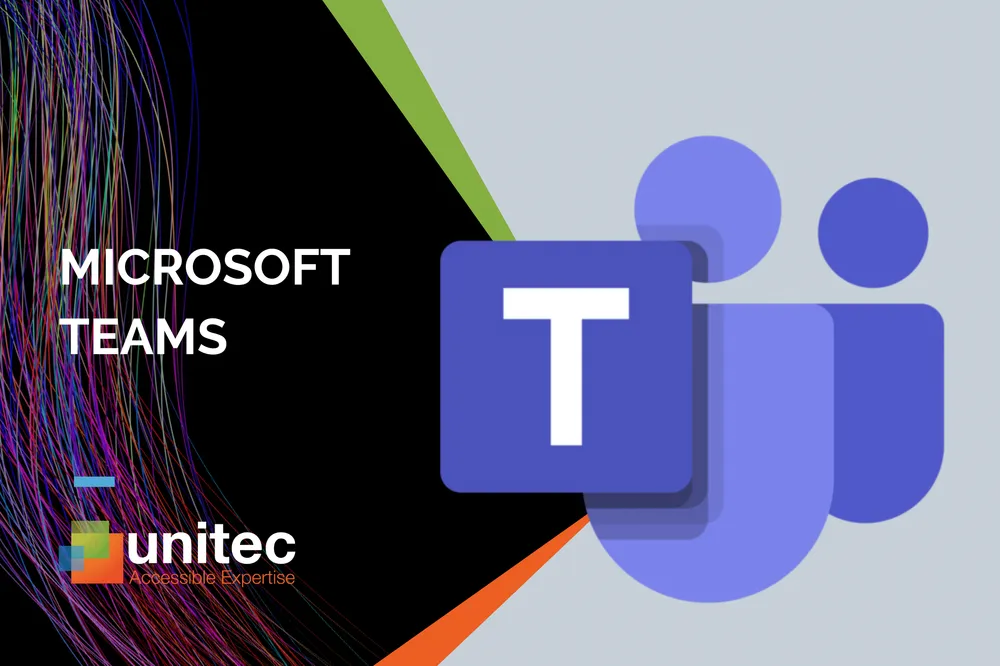
Teams电脑版通知优先级概述
了解通知优先级的重要性
-
提高工作效率:在Teams电脑版中,通知优先级的设置直接影响到团队成员的工作效率。适当的通知设置可以帮助用户将注意力集中在最重要的任务上,避免被低优先级的消息所干扰。通过调整通知优先级,团队成员可以确保收到关键信息,同时减少因不相关通知而浪费的时间。
-
增强沟通效果:通过通知优先级的合理配置,团队成员能够更好地掌握团队动态,及时响应重要的通知。无论是紧急任务、团队公告,还是项目进展,通知优先级的设置使得信息的传递更加清晰、快捷,从而提升整体团队的协作效率。
-
减少干扰和信息疲劳:过多的通知,尤其是低优先级的通知,会导致信息疲劳,影响工作效率。通过设置通知优先级,Teams可以帮助用户减少不必要的打扰,确保只接收到对当前任务和工作的必要通知,降低因频繁干扰造成的疲劳感。
Teams通知类型及其作用
-
聊天通知:聊天通知是用户在Teams中接收到的最常见类型的通知。它包括单独私聊和群聊中的消息。当有新的消息时,系统会提醒用户查看聊天,尤其是在工作期间,有助于及时回复和沟通。通过设置聊天通知的优先级,用户可以选择对特定对话进行更高或更低的通知处理,例如将重要联系人或项目组的聊天设置为高优先级,确保不会错过任何关键信息。
-
会议通知:会议通知在Teams中主要指与会邀请和会议提醒。随着会议的临近,Teams会发出通知提醒,帮助用户及时加入会议,确保不漏掉任何重要讨论。会议通知的优先级对于团队的远程协作至关重要,特别是在跨时区工作时,设置合适的优先级能够帮助用户保证准时参加并避免错过重要的讨论。
-
任务和活动通知:任务和活动通知通常与日常工作任务、项目进度和活动安排相关。这些通知可以提醒用户任务的截止日期、项目更新或工作事项。任务通知的优先级设置帮助用户合理安排工作时间,确保不会因错过任务提醒而影响工作进度。通过合理配置,团队成员可以根据任务的紧急程度来设置通知的优先级,及时处理优先任务。
如何评估通知优先级的需求
-
根据工作角色和任务重要性评估:不同工作角色在团队中承担的职责不同,因此,他们对通知的需求也有所不同。管理层和项目负责人通常需要第一时间获取关键决策信息,而普通员工可能更关注与自己直接相关的任务进展。评估通知优先级时,首先要考虑通知内容的紧急程度以及它对个人或团队的影响,确定哪些通知对用户的工作至关重要,哪些可以适当降低优先级。
-
依据会议和项目的紧急程度评估:团队成员在处理不同类型的任务时,项目的紧急性和会议的紧迫性也是评估通知优先级的重要标准。例如,临时安排的会议、紧急问题解决任务、或项目截止前的关键沟通,都需要被设置为高优先级,以确保参与者及时得到通知并作出响应。通过这种方式,通知可以与工作实际需求相匹配,从而帮助团队更加高效地进行合作。
-
考虑信息的相关性与用户的偏好:不同用户对通知的需求和偏好有所不同。一些用户可能更关注团队动态和公告,而另一些用户则更倾向于关注个人聊天和私人事项。根据信息的相关性以及用户对通知的个性化需求,可以评估通知的优先级。例如,员工可能希望将工作外的社交群聊设置为低优先级,而将涉及客户的沟通设置为高优先级。通过这种个性化的通知优先级评估,可以帮助用户专注于与工作目标最相关的通知内容。
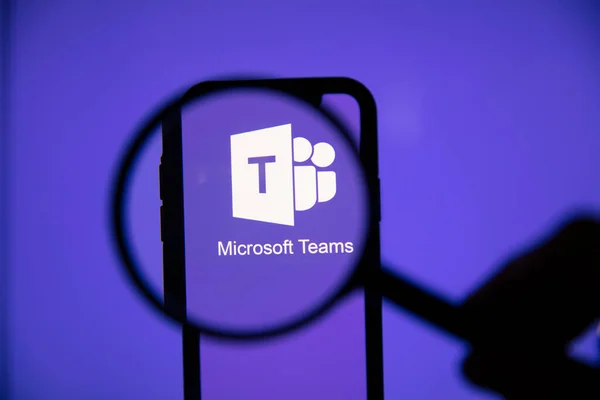
配置Teams电脑版通知设置
进入通知设置界面
-
访问设置菜单:要配置Teams电脑版的通知设置,首先需要打开Teams应用并登录到你的账户。接着,在应用界面的右上角,点击自己的头像,弹出菜单后,选择“设置”选项。在设置菜单中,你将看到多个选项卡,其中包括“通知”设置。点击“通知”进入相关的设置界面。
-
通知设置页面结构:在“通知”设置界面,你会看到多个通知选项,包括聊天、团队活动、会议提醒等类别。每个类别下都有具体的通知方式和优先级选项,可以让用户根据自己的需求调整每种通知的提示方式。
-
便捷的通知管理:通过设置界面,用户可以快速查看和调整不同通知类型的优先级和通知方式(例如:横幅通知、邮件通知或只在应用内显示)。Teams提供了清晰的界面和简便的操作流程,让用户可以快速配置通知设置。
配置通知优先级的具体选项
-
选择通知类型:在“通知”设置中,用户可以选择要接收的通知类型。常见的通知类型包括聊天消息、提到我的消息、会议提醒、团队活动、任务更新等。对于每一类通知,用户可以选择不同的优先级。例如,对于工作相关的聊天消息,可能需要选择“横幅+邮件”通知,这样可以确保第一时间收到通知;而对于其他低优先级的通知,则可以选择“仅显示在活动中”或完全关闭。
-
调整通知方式:Teams提供了三种主要的通知方式:横幅通知、邮件通知和仅在应用内显示。横幅通知会在桌面上弹出一个提示框,适合需要立即关注的通知。邮件通知适用于那些不需要立刻查看的通知,用户可以选择在通知后通过邮件收到消息。应用内显示则是指通知只会出现在Teams应用中,不会有任何桌面弹窗或邮件提示,适用于低优先级的通知。用户可以根据不同的通知类型选择合适的通知方式。
-
设置“提到我”的通知:对于被提到(@mention)或收到直接消息的通知,Teams提供了非常重要的配置选项。用户可以设置在团队中的重要消息、直接@我的通知以及@所有人的通知,确保不会错过任何需要直接回应的沟通。可以选择“横幅+邮件”方式进行提醒,确保每次提到时能够快速响应。
个性化通知设置方法
-
为不同团队设置不同通知优先级:如果你参与多个团队,Teams允许为每个团队单独设置通知优先级。在“通知”设置中,用户可以根据自己所属的不同团队设置不同的通知频率和方式。例如,对于重要项目团队,可以选择高优先级的通知设置,而对于其他团队则可以选择低优先级通知。这样,每个团队的通知设置都可以根据工作需求进行调整,从而提升工作效率。
-
个性化聊天和会议通知:除了团队通知,个人聊天的通知设置也可以单独调整。对于私聊的消息,用户可以选择是否要启用声音提示、弹出通知或仅显示在Teams应用内。如果经常参与会议,还可以设置会议提醒的优先级,确保重要会议不会错过。通过个性化的通知设置,用户可以将精力集中在最重要的任务上,减少不必要的干扰。
-
根据工作时间调整通知设置:如果你希望在工作时间外减少通知干扰,Teams提供了一个“勿扰模式”设置,用户可以在晚上或休息时段关闭通知,或者将通知设置为低优先级。这样,用户就可以避免在休息时间被工作通知打扰。此外,Teams还允许设置特定的“工作时间”以外的时间段内的通知方式,确保用户能够在忙碌的工作时间段内获取及时的通知,同时避免工作之外的干扰。
Teams电脑版通知优先级的常见配置误区
忽略非紧急通知设置的影响
-
低优先级通知的积累效应:许多用户在配置通知优先级时,可能会忽视非紧急通知的影响,选择将所有通知都设置为低优先级或关闭。虽然这些通知本身看似不重要,但当它们积累起来时,仍然会对工作产生干扰。举例来说,关闭所有低优先级的通知可能导致错过某些团队更新、活动提醒或项目进度。这种做法虽然减少了即时的干扰,但从长远来看,反而可能影响团队协作的流畅性。
-
误判非紧急通知的重要性:一些看似不紧急的通知,实际上可能是后续任务或会议的前奏。如果没有及时看到这些低优先级通知,可能会错过关键的会议准备或行动计划,最终影响整个团队的工作进度。因此,忽略这些通知的设置可能会导致工作流程中的漏洞,影响整个团队的协作效率。
-
无法及时获取相关提醒:虽然不是所有通知都是紧急的,但很多低优先级通知也是日常工作的重要组成部分。忽视这些通知的配置,尤其是在团队工作或项目管理中,可能导致成员未能及时获得任务更新或其他相关提醒。这种情况会影响到工作节奏,并导致一些重要事项被拖延或遗漏。
错误配置可能导致的重要通知遗漏
-
错过关键消息和决策信息:在设置通知优先级时,错误的配置可能导致用户错过一些高优先级的消息。例如,将重要的项目更新设置为低优先级通知,或完全关闭此类通知,用户就无法及时了解项目进展或参与关键决策。这样一来,不仅会影响项目进度,还可能错失参与团队协作的重要时机。
-
会议和任务提醒的缺失:会议通知和任务更新是Teams中常见的重要通知,如果没有正确配置优先级,用户可能会错过会议邀请或任务截止时间的提醒。错误的配置,比如设置所有会议通知为“仅应用内显示”,可能导致错过会议参与的机会,尤其是当用户没有定期查看应用时。此外,任务提醒未能及时显示,也可能影响任务的按时完成,进而影响团队协作的效率。
-
重要团队活动被遗漏:在团队协作中,除了常规工作任务,团队活动如会议、讨论会等同样至关重要。错误配置通知优先级可能导致这些活动提醒未能被及时接收,进而导致无法参加或错过讨论内容。这种遗漏会直接影响到团队成员的参与感和项目进展,最终影响团队的整体表现。
如何避免通知设置的重复干扰
-
避免重复通知方式的设置:在配置通知优先级时,重复设置通知方式是一个常见的误区。例如,对于同一类通知(如会议提醒),同时启用“横幅通知”和“邮件通知”可能导致同一信息多次提醒,从而造成干扰。为了避免这种情况,可以根据重要性和个人需求,仅选择一种最适合的通知方式。对于需要立即响应的通知,选择“横幅通知”即可;对于不紧急但需要查看的内容,则可以选择“邮件通知”。
-
设定适当的通知频率:过高的通知频率往往会导致通知过载,造成频繁的打扰。要避免通知的重复干扰,可以通过调整通知的频率来减少干扰。例如,用户可以选择将某些任务通知设置为“每日汇总”而非即时通知,避免每次更新都打扰到工作。这样,通知的频率会根据工作需要进行合理安排,从而减少了多次重复提醒带来的困扰。
-
合理运用“勿扰模式”:当需要专注于某项任务时,可以通过Teams的“勿扰模式”避免被无关通知打扰。但如果设置不当,可能会错过一些重要通知。为了避免通知的重复干扰,用户可以设置“勿扰模式”的时段限制,只在工作时间段内启用,以免影响正常的工作交流。在非工作时间,自动将设置恢复为常规通知模式,确保用户不会错过重要通知。
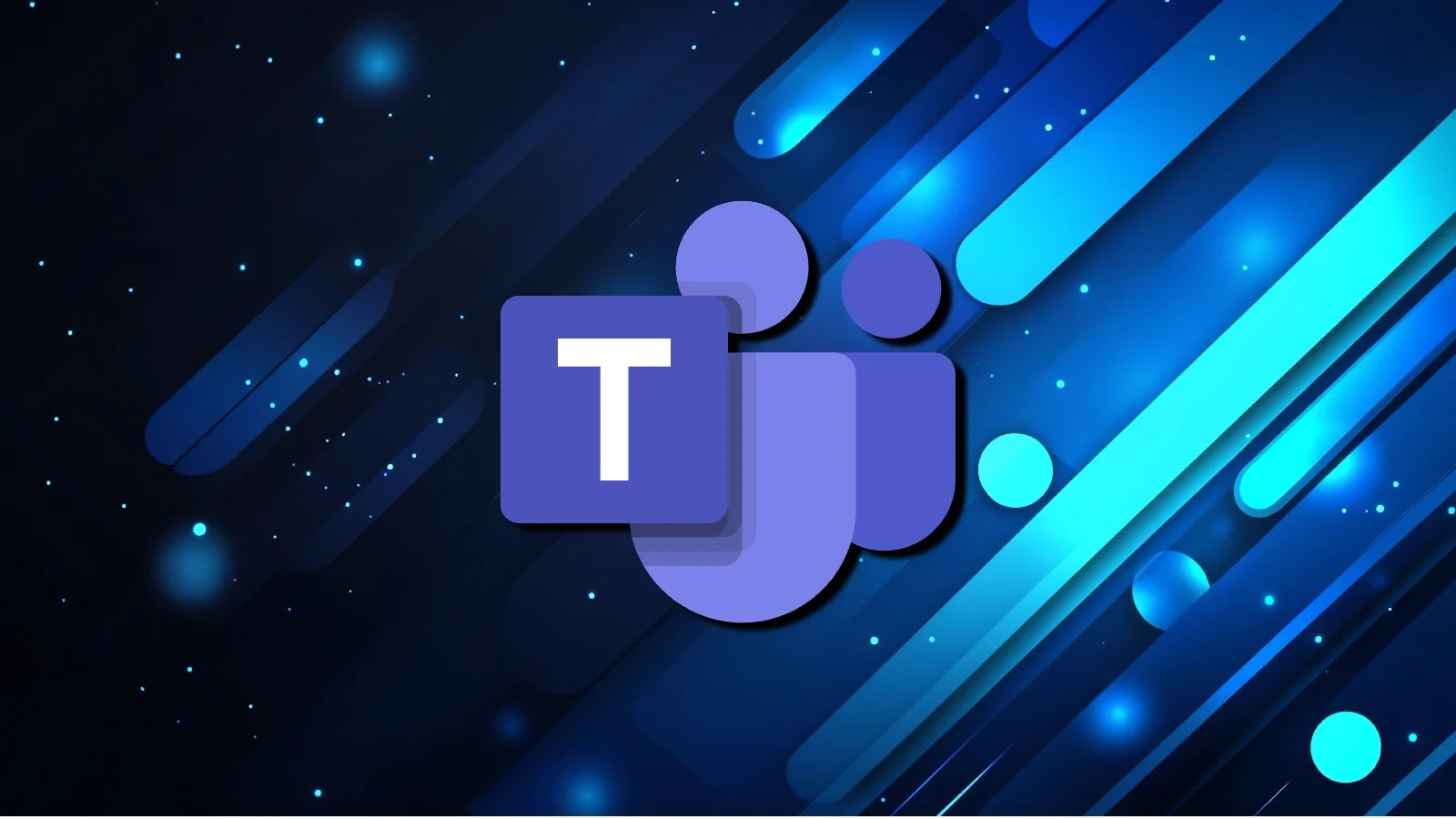
如何通过通知管理提升工作效率
优先处理关键通知
-
设置高优先级通知:为了提升工作效率,首先需要优先处理最重要的通知。在Teams中,用户可以为各种类型的通知设置优先级,如将“提到我”的消息、重要项目更新、客户反馈或紧急任务等设置为高优先级。对于这些高优先级的通知,可以选择“横幅+邮件”通知方式,以确保第一时间看到并处理。这种设置能够帮助用户集中精力处理最紧急和最重要的事项,从而更有效地安排工作时间。
-
通过通知提醒集中关注重要事项:在Teams中,重要通知可以通过桌面弹出窗口提醒,确保及时关注。例如,会议提醒和任务更新等高优先级通知可以自动弹出横幅,用户无需打开Teams就能看到并迅速作出反应。这种即时提醒能有效减少遗漏关键工作的风险,帮助用户高效跟进工作。
-
设置团队优先级:团队中不同成员的工作需求不同,因此可以根据团队的工作进度、项目的紧急程度等设置不同的通知优先级。例如,项目经理可以选择将项目团队的关键更新设置为高优先级,而普通员工则可以关注与其日常工作相关的通知。通过这种方式,团队成员能够确保优先处理对工作至关重要的信息,提升工作效率。
将低优先级通知静音或隐藏
-
减少低优先级通知的干扰:低优先级通知,虽然对工作的影响较小,但如果不加以管理,可能会导致信息过载,干扰集中注意力。为了避免这种情况,用户可以将低优先级通知设置为静音或隐藏。通过这种方式,Teams将不再以弹出窗口或声音提示的形式提醒用户,减少不必要的打扰。
-
设置“仅应用内显示”:对于那些不紧急且不需要立刻响应的通知,用户可以选择将其设置为“仅应用内显示”。这种设置意味着通知只会出现在Teams应用的活动中心中,而不会弹出桌面通知或发送邮件提醒。这样可以确保用户在忙碌时不会被过多的低优先级通知打扰,可以集中精力处理手头的任务。
-
定期清理不相关通知:定期审查和清理低优先级通知的设置是保持工作效率的关键。用户可以在通知设置中关闭或调低某些类型的通知频率,例如社交活动、群聊等非工作相关的通知。这样,用户将专注于与工作相关的高优先级任务,减少无关通知的干扰,从而提升整体工作效率。
组织和管理不同类型的通知
-
为不同类型的通知设置不同优先级:在Teams中,通知可以根据其类型进行分类,例如聊天通知、会议通知、任务提醒、团队活动等。为不同类型的通知设置不同的优先级可以帮助用户高效管理工作。例如,对于重要的会议通知,可以选择“横幅+邮件”方式,确保及时收到提醒;而对于日常的团队活动更新,可以设置为“仅应用内显示”,避免不必要的干扰。
-
按需调整通知方式和频率:根据任务的紧急性,用户可以灵活调整不同通知的频率。例如,对于紧急项目的任务更新,用户可以设置即时提醒,而对于常规的任务进展,则可以设置为每日总结邮件通知。这种调整能够帮助用户根据工作需求优化通知的接收频率,确保工作时不被过多的重复提醒所干扰。
-
设置团队成员的个性化通知:在团队合作中,不同成员可能需要不同的通知设置。管理员可以为每个团队成员配置个性化的通知设置,确保每个人接收到与自己工作相关的通知。这种做法可以避免信息的冗余,使得团队成员只收到最相关、最重要的通知,从而提升团队的整体工作效率。

如何在Teams电脑版设置通知优先级?
在Teams电脑版中,您可以通过点击头像进入“设置”,然后选择“通知”设置。这里可以调整各种通知类型的优先级,如消息、会议提醒等,确保只接收重要通知。
Teams通知优先级如何调整为静音?
在Teams中,进入“通知”设置后,您可以选择“静音”模式,关闭所有通知,或根据需要静音特定频道或团队,以减少不必要的打扰。
如何在Teams电脑版设置仅接收@我的通知?
在“通知”设置中,选择“仅@我”通知选项,这样您只会接收到被直接提及或需要您关注的重要通知,避免杂乱的消息提醒。
Teams电脑版如何设置优先通知功能?
进入“通知”设置后,开启“优先通知”选项,这样您将确保只有高优先级的通知会打断您的工作,帮助提高工作效率。